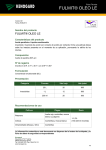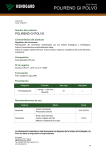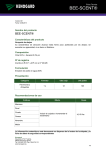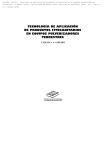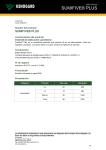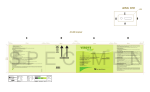Download OLRR (ON LINE RISK REGISTER) MANUAL DE USUARIO
Transcript
SISTEMA DE INTEGRIDAD OPERACIONAL CERREJÓN REGISTRO DE RIESGOS - OLRR (ON LINE RISK REGISTER) Código: PRA-SEG-058 Versión 0, Fecha 2011/07/25 Departamento de Productividad y Tecnología OLRR (ON LINE RISK REGISTER) MANUAL DE USUARIO SISTEMA DE INTEGRIDAD OPERACIONAL CERREJÓN REGISTRO DE RIESGOS - OLRR (ON LINE RISK REGISTER) Código: PRA-SEG-058 Versión 0, Fecha 2011/07/25 TABLA DE CONTENIDO 1. INGRESO AL SISTEMA ................................................................................3 2. INGRESAR / EDITAR ESCENARIO ...................................................................4 2.1. REGISTRO DE ESCENARIOS ............................................................................................ 4 2.2. EDICION DE ESCENARIOS .............................................................................................. 6 2.2.1. ENCABEZADO.................................................................................................................................. 7 2.2.2. CAUSAS ........................................................................................................................................ 8 2.2.3. CONTROLES PREVENTIVOS / MITIGACION ................................................................................................. 9 2.2.4. PROBABILIDAD DE OCURRENCIA ...........................................................................................................10 2.2.5. IMPACTOS.....................................................................................................................................11 2.2.5.1. ADICIONAR / ELIMINAR IMPACTOS .....................................................................................................11 2.2.5.2. CALIFICAR IMPACTOS....................................................................................................................11 3. BOW TIE...........................................................................................................................................14 4. AEC ...................................................................................................................................................15 4.1. AEC – CALIFICAR ANALISIS DE RIESGO ...............................................................................................................16 4.2. AEC – CONTROLES PREVENCION / MITIGACION ...............................................................................................19 5. Enviar Escenarios de Riesgo para aprobación .......................................................................21 6. Aprobar Escenarios de Riesgo....................................................................................................22 7. Recomendaciones / Planes de Acción .....................................................................................24 Pág. 2 de 25 11/16/11 SISTEMA DE INTEGRIDAD OPERACIONAL CERREJÓN REGISTRO DE RIESGOS - OLRR (ON LINE RISK REGISTER) Código: PRA-SEG-058 Versión 0, Fecha 2011/07/25 1. INGRESO AL SISTEMA Para ingresar al sistema debe hacer uso del link (Sistema de integridad operacional SIIO) en el listado de aplicaciones del portal. Este link lo enviará al listado general de aplicaciones SIIO, luego debe presionar clic en la opción OLRR como lo muestra la imagen a continuación: Pág. 3 de 25 11/16/11 SISTEMA DE INTEGRIDAD OPERACIONAL CERREJÓN REGISTRO DE RIESGOS - OLRR (ON LINE RISK REGISTER) Código: PRA-SEG-058 Versión 0, Fecha 2011/07/25 2. INGRESAR / EDITAR ESCENARIO 2.1. REGISTRO DE ESCENARIOS Para registrar un nuevo escenario de riesgo, presione clic en la opción ingresar escenario ubicada en el menú OLRR. El sistema le mostrará una interfaz en la que deberá ingresar la información general del escenario de riesgo, ejemplo: categoría, asunto de riesgo, evento de riesgo y dependencia responsable. En caso de no encontrar algún valor necesario en las listas de valores, debe contactar al administrador del sistema para que éste la adicione. Pág. 4 de 25 11/16/11 SISTEMA DE INTEGRIDAD OPERACIONAL CERREJÓN REGISTRO DE RIESGOS - OLRR (ON LINE RISK REGISTER) Código: PRA-SEG-058 Versión 0, Fecha 2011/07/25 Después de suministrar toda la información requerida, presione clic en el botón Guardar Datos. Inmediatamente el sistema almacenará la información, asignará un código al nuevo escenario de riesgo y lo direccionará a la interfaz de edición de escenarios. 1 2 3 4 5 6 Pág. 5 de 25 11/16/11 SISTEMA DE INTEGRIDAD OPERACIONAL CERREJÓN REGISTRO DE RIESGOS - OLRR (ON LINE RISK REGISTER) Código: PRA-SEG-058 Versión 0, Fecha 2011/07/25 La interfaz de edición de escenarios está divida de la siguiente manera: 1. 2. 3. 4. 5. 6. Encabezado. Causas. Controles Preventivos. Probabilidad. Impactos. Controles de Mitigación. 2.2. EDICION DE ESCENARIOS Las opciones de edición sólo estarán disponibles para usuarios con privilegios de edición y puede ser diferente para cada usuario del sistema. Pág. 6 de 25 11/16/11 SISTEMA DE INTEGRIDAD OPERACIONAL CERREJÓN REGISTRO DE RIESGOS - OLRR (ON LINE RISK REGISTER) Código: PRA-SEG-058 Versión 0, Fecha 2011/07/25 2.2.1. ENCABEZADO En el encabezado encontrará opciones para editar toda la información general del escenario de riesgo como: categoría, asunto de riesgo, evento de riesgo y dependencia responsable. Además encontrará datos de sólo lectura tales como: fecha y creador del escenario y el estado del mismo. Después de realizar los cambios deseados, presione clic en el botón Guardar Datos para almacenar la información y regresar a la ventana de edición general. Los escenarios de riesgo tienen diferentes RECHAZADO, EN APROBACION, APROBADO. Pág. 7 de 25 estados: EDICION, CANCELADO, 11/16/11 SISTEMA DE INTEGRIDAD OPERACIONAL CERREJÓN REGISTRO DE RIESGOS - OLRR (ON LINE RISK REGISTER) Código: PRA-SEG-058 Versión 0, Fecha 2011/07/25 Se debe tener en cuenta que los escenarios de riesgo sólo pueden ser editados cuando su estado es Edición. 2.2.2. CAUSAS El área causa, como su nombre lo indica, agrupa todas las causas identificadas para el escenario de riesgo. La edición de causas de un escenario se realiza de la siguiente manera: 1. Ubique y presione clic en el botón ( ) Adicionar Causa. 2. Diligencie todos los campos (Categoría y Descripción) del formulario Causas, La categoría por defecto es 10.0 Análisis de Riesgo, pero podrá ser cambiada en cualquier momento. 3. Luego presione clic en el botón Guardar Datos, para almacenar la información y regresar a la ventana de edición general. Pág. 8 de 25 11/16/11 SISTEMA DE INTEGRIDAD OPERACIONAL CERREJÓN REGISTRO DE RIESGOS - OLRR (ON LINE RISK REGISTER) Código: PRA-SEG-058 Versión 0, Fecha 2011/07/25 2.2.3. CONTROLES PREVENTIVOS / MITIGACION La edición de controles preventivos / mitigación de un escenario se realiza de la siguiente manera: 1. Ubique y presione clic en el botón ( ) Adicionar Medida de Control / Mitigación. 2. Diligencie todos los campos (Descripción y Responsable del control) del formulario Medidas de Control. 3. Luego presione clic en el botón Guardar Datos, para almacenar la información y regresar a la ventana de edición general. Pág. 9 de 25 11/16/11 SISTEMA DE INTEGRIDAD OPERACIONAL CERREJÓN REGISTRO DE RIESGOS - OLRR (ON LINE RISK REGISTER) Código: PRA-SEG-058 Versión 0, Fecha 2011/07/25 2.2.4. PROBABILIDAD DE OCURRENCIA La edición de controles preventivos de un escenario se realiza de la siguiente manera: 1. Ubique y presione clic en el botón ( ) Editar Probabilidad. Seleccione un ítem de la lista de probabilidades, cada ítem está asociado a un valor (FP). 2. Luego presione clic en el botón Guardar Datos, para almacenar la información y regresar a la ventana de edición general. Pág. 10 de 25 11/16/11 SISTEMA DE INTEGRIDAD OPERACIONAL CERREJÓN REGISTRO DE RIESGOS - OLRR (ON LINE RISK REGISTER) Código: PRA-SEG-058 Versión 0, Fecha 2011/07/25 2.2.5. IMPACTOS 2.2.5.1. ADICIONAR / ELIMINAR IMPACTOS La edición de impactos de un escenario se realiza de la siguiente manera: 1. Ubique y presione clic en el botón ( ) Adicionar / Quitar Impactos. 2. Presione clic sobre cada uno de los impactos que desea adicionar: Económico, Seg. & Salud, Ambiental, Social / Cultural, Comunidad, Gobierno y/o Medios, Legal y Protección. Si adicionó algún impacto por error, puede eliminarlos presionando doble clic sobre el mismo en la lista de impactos seleccionados. 3. Luego presione clic en el botón Guardar Datos, para almacenar la información y regresar a la ventana de edición general. 2.2.5.2. CALIFICAR IMPACTOS Una vez se adicionen los impactos necesarios deben ser calificados, el proceso de calificación de escenarios se realiza de la siguiente manera: 1. Ubique y presione clic en el botón ( Pág. 11 de 25 ) editar impacto. 11/16/11 SISTEMA DE INTEGRIDAD REGISTRO DE RIESGOS - OLRR (ON LINE RISK REGISTER) OPERACIONAL CERREJÓN Código: PRA-SEG-058 Versión 0, Fecha 2011/07/25 2. Identifique el(los) tipo(s) de impacto(s), ejemplo: Económico, Seg & Salud, Ambiental, Social / Cultural, Comunidad, Gobierno y/o Medios, Legal y Protección. 3. Luego digite la descripción del impacto y en caso de ser un impacto económico suministre los datos Valor MPP y Cálculo MPP. 4. Presione clic en el botón Guardar Datos para almacenar la información y regresar a la ventana de edición general. 5. Luego utilice el botón ( controles de mitigación. ) para crear relaciones entre los impactos y los De ésta forma el sistema calificará el impacto utilizando la probabilidad y la consecuencia seleccionada como se muestra a continuación: Impacto calificado: Pág. 12 de 25 11/16/11 SISTEMA DE INTEGRIDAD OPERACIONAL CERREJÓN REGISTRO DE RIESGOS - OLRR (ON LINE RISK REGISTER) Código: PRA-SEG-058 Versión 0, Fecha 2011/07/25 Escenario calificado: Con base en la calificación obtenida por el escenario y la siguiente matriz, el sistema determina que nivel de la organización debe aprobar el análisis del riesgo (VP’s COO, CEO, Accionistas) Pág. 13 de 25 11/16/11 SISTEMA DE INTEGRIDAD REGISTRO DE RIESGOS - OLRR (ON LINE RISK REGISTER) OPERACIONAL CERREJÓN Código: PRA-SEG-058 Versión 0, Fecha 2011/07/25 3. BOW TIE Después de llenar toda la información requerida por el escenario de riesgo podrá ver el mismo en el diagrama BowTie, para visualizar al diagrama BowTie del escenario activo ubique y presione clic sobre el botón ( ). Algunos análisis de riesgo necesitarán de planes para mejorar los controles preventivos ó de mitigación, ver Crear Planes de Acción. Pág. 14 de 25 11/16/11 SISTEMA DE INTEGRIDAD OPERACIONAL CERREJÓN REGISTRO DE RIESGOS - OLRR (ON LINE RISK REGISTER) Código: PRA-SEG-058 Versión 0, Fecha 2011/07/25 4. AEC AEC - Auto Evaluación de Controles. El proceso para diligenciar el EAC de un escenario de riesgo es el siguiente: 1. Ubique y presione clic en el botón ( ) EAC. Este botón está ubicado en la parte superior del escenario de riesgo (ver página 5). Pág. 15 de 25 11/16/11 SISTEMA DE INTEGRIDAD OPERACIONAL CERREJÓN REGISTRO DE RIESGOS - OLRR (ON LINE RISK REGISTER) Código: PRA-SEG-058 Versión 0, Fecha 2011/07/25 4.1. AEC – CALIFICAR ANALISIS DE RIESGO Para establecer la calificación AEC del escenario de riesgo, debe seguir los siguientes pasos: Pág. 16 de 25 11/16/11 SISTEMA DE INTEGRIDAD OPERACIONAL CERREJÓN REGISTRO DE RIESGOS - OLRR (ON LINE RISK REGISTER) Código: PRA-SEG-058 Versión 0, Fecha 2011/07/25 1. Desde el formato de edición del AEC, presione clic en el recuadro rojo con el texto PUNTAJE ANALISIS DE RIESGO. 2. Seleccione una respuesta para cada una de las preguntas y luego presione clic en el botón Guardar Datos. Pág. 17 de 25 11/16/11 SISTEMA DE INTEGRIDAD OPERACIONAL CERREJÓN REGISTRO DE RIESGOS - OLRR (ON LINE RISK REGISTER) Código: PRA-SEG-058 Versión 0, Fecha 2011/07/25 Esto almacenará las repuestas seleccionadas y dará una calificación al escenario de riesgo. La calificación obtenida en esta área puede variar dependiendo de las respuestas que seleccione, ejemplo: Pág. 18 de 25 11/16/11 SISTEMA DE INTEGRIDAD OPERACIONAL CERREJÓN REGISTRO DE RIESGOS - OLRR (ON LINE RISK REGISTER) Código: PRA-SEG-058 Versión 0, Fecha 2011/07/25 4.2. AEC – CONTROLES PREVENCION / MITIGACION Para establecer la calificación AEC de cada uno de los controles del escenario de riesgo, debe seguir los siguientes pasos: 1. Ubique el botón editar ( ) para el control que desee calificar presione clic. 2. Seleccione una respuesta para cada una de las preguntas y luego presione clic en el botón Guardar Datos. Pág. 19 de 25 11/16/11 SISTEMA DE INTEGRIDAD OPERACIONAL CERREJÓN REGISTRO DE RIESGOS - OLRR (ON LINE RISK REGISTER) Código: PRA-SEG-058 Versión 0, Fecha 2011/07/25 Esto almacenará las repuestas seleccionadas y dará una calificación al control seleccionado. Repita el proceso para cada uno de los controles para obtener la calificación general AEC del escenario de riesgo. Pág. 20 de 25 11/16/11 SISTEMA DE INTEGRIDAD OPERACIONAL CERREJÓN REGISTRO DE RIESGOS - OLRR (ON LINE RISK REGISTER) Código: PRA-SEG-058 Versión 0, Fecha 2011/07/25 5. Enviar Escenarios de Riesgo para aprobación Algunos escenarios de riesgo requieren de la aprobación de un nivel superior, para ésto primero deben ser “Enviados” por el usuario digitador. 1. Ubique y presione clic en el botón ( ), éste botón se encuentra en la parte superior del escenario de riesgo (ver página 5). 2. Digite los comentarios que desee enviar al aprobador y presione clic en el botón Guardar Datos. Para enviar el escenario de riesgo a los pendientes del usuario aprobador, recuerde que los escenarios de riesgo que sean enviados no podrán ser editados hasta que el aprobador lo procese. Pág. 21 de 25 11/16/11 SISTEMA DE INTEGRIDAD OPERACIONAL CERREJÓN REGISTRO DE RIESGOS - OLRR (ON LINE RISK REGISTER) Código: PRA-SEG-058 Versión 0, Fecha 2011/07/25 6. Aprobar Escenarios de Riesgo Para aprobar un escenario de riesgo debe ser el responsable del mismo, todos los escenarios disponibles para aprobación aparecerán en mis pendientes. 1. Para ingresar a mis pendientes debe ubicar en el menú OLRR del portal SIIO, la opción “Mis pendientes”, como se muestra en la siguiente imagen. Pág. 22 de 25 11/16/11 SISTEMA DE INTEGRIDAD OPERACIONAL CERREJÓN REGISTRO DE RIESGOS - OLRR (ON LINE RISK REGISTER) Código: PRA-SEG-058 Versión 0, Fecha 2011/07/25 2. Luego, del listado de escenarios pendientes utilice el link más… para ver detalles del escenario que desea aprobar, Ejemplo: 3. Una vez en los detalles del escenario que desea aprobar ubique y presione clic en el botón ( ), éste botón se encuentra en la parte superior del escenario de riesgo (ver página 5). 4. Para terminar el proceso seleccione la opción que desee: APROBAR RIESGO o RECHAZAR RIESGO, digite sus comentarios y presione clic el botón Guardar Datos para terminar. Pág. 23 de 25 11/16/11 SISTEMA DE INTEGRIDAD OPERACIONAL CERREJÓN REGISTRO DE RIESGOS - OLRR (ON LINE RISK REGISTER) Código: PRA-SEG-058 Versión 0, Fecha 2011/07/25 7. Recomendaciones / Planes de Acción En algunos casos el BowTie y AEC necesitarán de la creación de recomendaciones / planes de acción para el mejoramiento de los controles. BowTie: para adicionar recomendaciones desde el BowTie, ubique las áreas planes de acción tanto para prevención y/o mitigación. AEC: para adicionar recomendaciones desde el AEC, ubique el área recomendaciones que se encuentra en la parte inferior del AEC. Adicionar Recomendaciones / Planes de Acción: El formulario para adicionar recomendación tiene la siguiente apariencia, diligencia todos los campos requeridos y presione clic en el botón Guardar Datos. Pág. 24 de 25 11/16/11 SISTEMA DE INTEGRIDAD OPERACIONAL CERREJÓN REGISTRO DE RIESGOS - OLRR (ON LINE RISK REGISTER) Código: PRA-SEG-058 Versión 0, Fecha 2011/07/25 Una vez registrada la recomendación aparecerá en los pendientes del portal del usuario que asignó como responsable. Pág. 25 de 25 11/16/11